RAMテストプログラム(Windows 7)
ご存知のように、固定端末、ラップトップ、ネットブック、モバイルガジェットなど、最新のコンピュータデバイスは、同じクリップボードまたは現在実行中のアプリケーションに一時的なデータストレージを使用することを意味します。その機能はシステム全体全体に大きな影響を与える可能性があります。 RAMをテストするためのどのプログラムが最適かを見てみましょう。
なぜ "RAM"をチェックするのですか?
最も重要な問題は、それは動作メモリの状態の診断を実行する必要があります、今日は、プログラムでその性能に影響を与えることができる非常に多くのウイルスがあります。

彼らは「鉄」成分に浸透したわけではありません。しかし、コンピュータシステムのレベルでの影響の結果は、最も珍しい方法で現れることがあります。

遠くに行かないでください。 たぶん、非常に多くのユーザーが、いわゆる「死の画面」を青色で表示しています。これは、「物理メモリのダンプ」という種類のエラーを表示します。これは「手術」の過負荷です。言い換えれば、非常に多数の同時要求を処理することはできません。
それはさまざまな理由が原因である可能性があります。 そして、ウイルスの曝露さえ必ずしも重要ではありません。据え置き型コンピュータでは、メモリバーが正しく挿入されていないと、連絡先が消えてしまうことさえあります。それにもかかわらず、システム自体のRAMをテストするための「ネイティブ」プログラムでさえ、その状態に関する結論を引き出すことが可能です。

最新のWindowsツールについて言及することなく、CPU-ZやEverestなどのユーティリティを使用してデバイスに関する最大限の情報を得ることができます。
初期設定
どのプログラムがメモリのエラーをテストするのに最適か疑問に思っている場合は、まずBIOSに関連するコンピュータシステム設定のいくつかを変更する必要があります。

すべてのパラメータをリセットすることを強くお勧めしますデフォルト設定に戻します。原則として、ほぼすべてのBIOSバージョンでこの機能が提供されています。極端なケースでは、マザーボードのバッテリ(電子時計に挿入されているようなタブレット)を取り外すことができます。取り外した後、5〜10分待ってから戻して、システムの電源を入れます。
ラップトップの場合、このオプションは適用されません。 ここでは、BIOS設定でソフトウェアメソッドを使用するだけです。システムを再起動すると、コンピュータのRAMをテストするためのプログラムは、基本機能と隠れ機能を最大限に活用できます。 「RAM」の徹底的なテストでは、BIOSの初期設定が必須であることに注意してください。
Windows XPのRAMをテストするためのプログラム
残念ながら、Windows XPのバージョンでは診断ツール「手術」は提供されていません。したがって、まず、Windowsが起動する前に光学メディアからダウンロードされたKaspersky Rescue Discなどのウイルス対策ユーティリティを少なくとも使用することができます。 RAMまたはそのRAM上に「生きている」ウイルスは何らかの形で影響を与え、発見されて破壊されます。
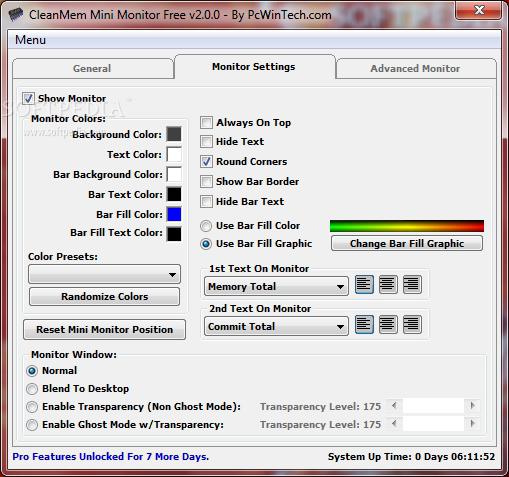
その一方で、あなたが使用することができますユーティリティは、例えば、ロシアのMemtestまたはCleanMemでRAMをテストするためのプログラムとして使用できます。ところで、彼らは、多くの専門家とユーザーによれば、今日最も関連性があります。
Windows 7のメモリテストソフトウェア
Windows版の "7つの"この点で、「8」や待望の「10」、より幸運でした。内蔵の診断機能があります。プログラムがRAMをテストするために呼び出された最も簡単な方法は、あなたがmdsched登録して、ユーティリティを実行する必要があり、コマンドラインまたはメニュー「ファイル名を指定して実行」を、使用することです。

2つのオプションがあります: または次のチェック(推奨)でシステムを再起動するか、次回電源をオンにしたときに「有効」チェックを実行してください。原理的には、両方の方法が特に異なるわけではないので、ここでは問題の解決方法はユーザーのために残っています。
ウイルスの問題
ウィルス攻撃は、言うまでもなく、RAMに収められている悪質なプログラムがそこから簡単に抽出されるという事実につながります。
実際には、あなたが "OSes"を起動するとそうでなければRAMを扱うので、システム全体が起動する前に、同じアンチウィルスの形でコンピュータのRAMをテストするプログラムを起動する必要があります。もちろん、このようなユーティリティの起動は、CD / DVD-ROMやUSBデバイスなどのリムーバブルメディアから行う必要があります。
サードパーティのユーティリティ
実行する汎用ソフトウェアについては、Windowsを使用して、など(最も人気のある効果的なアセンブリを記載されている)プログラムの種類MEMTEST 4.1、Memの縮約3.0.436、RamSmash 2.6.17、CleanMem 2.5.0、SuperRam 6.7.13を注目する価値がありますこれらのツールのほとんどは無料です。当然のことながら、高度な機能を備えたあなたは見つけることができるプロバージョンと非常に高価なアプリケーションの中で、しかし、平均的なユーザーは、十分な空きセットになるようです。
仕組み
どのように「有効」をチェックする手段。例えば、アンチウィルスや標準ユーティリティは、純粋にソフトウェア方式を使用して、アプリケーションまたはシステムプロセスのアプリケーションに「オペラティブ」をスキャンします。

より深刻なプログラムは、スラットをマザーボードに接続するテストを行うことさえ可能です。
新しいバーを購入するときに問題が見つかった場合はどうすればいいですか?
これで、質問を止めることができます。RAMをテストするプログラムは、店に行くときに最適です。フライトではすぐにラップトップに新しいバーが挿入されることは明らかです。ここでは、特別なPCIコネクタのマザーボードに追加メモリを取り付けることができる固定端末について説明します。
主な役割は果たされません。テストのために開始されます。いずれにせよ、彼女は仕事量の点でバーと彼女の状態の両方のモデルを決定するでしょう。メモリが決定されていない場合、または工場と異なる特性が示されている場合は、明らかにこれが何らかの偽造品であるため、単に商品を返却する方が良いです。中国人は、二重に慎重でなければならない。よく知られたブランドのスタンプは、品質が最高レベルになることを保証するものではありません。 2ギガのメモリカードを購入すると、実際にギグか512 MBであることが判明しています(ただし、マーキングは2ギガバイトと主張しています)。すでに明らかになっているように、購入した製品の品質を正確に信用できる公認の代表事務所やサロンに申請する方がよいでしょう。
結論
ようやくまだ議会。 今日、非常に多くの人々が通信のためにスマートフォンを使用しています。怠惰ではなく、バーコードスキャナーをダウンロードしてください。そして、標準以下の製品を認識するという問題は、それだけで消えてしまいます。メインカメラをラベルに付けてスキャンするだけで十分です。その後、製品に関するすべての情報が表示されます。
手からのRAMスレートの購入に関しては、すぐにその操作性をテストする方が良い。少なくとも、購入元を信頼することは、少なくとも価値があります。
</ p>




